
ਮਾਈਕ੍ਰੋਸਾੱਫਟ ਵਰਡ ਵਿਚ ਇਕ ਲਾਲ ਲਾਈਨ ਕਿਵੇਂ ਬਣਾਉਣਾ ਹੈ, ਜਾਂ, ਵਧੇਰੇ ਪੈਸਾ, ਇਕ ਪੈਰਾ, ਦਾ ਸਵਾਲ, ਬਹੁਤ ਸਾਰੇ, ਖ਼ਾਸਕਰ ਇਸ ਸੌਫਟਵੇਅਰ ਉਤਪਾਦ ਦੇ ਤਜਰਬੇਕਾਰ ਉਪਭੋਗਤਾਵਾਂ ਲਈ ਦਿਲਚਸਪੀ ਰੱਖਦਾ ਹੈ. ਸਭ ਤੋਂ ਪਹਿਲਾਂ ਜਿਹੜੀ ਗੱਲ ਮਨ ਵਿੱਚ ਆਉਂਦੀ ਹੈ ਉਹ ਹੈ ਸਪੇਸ ਬਾਰ ਨੂੰ ਕਈ ਵਾਰ ਦਬਾਉਣਾ ਜਦੋਂ ਤੱਕ ਕਿ "ਅੱਖ ਦੁਆਰਾ" ਨਿਸ਼ਚਤ ਨਹੀਂ ਹੁੰਦਾ. ਇਹ ਫੈਸਲਾ ਬੁਨਿਆਦੀ ਤੌਰ 'ਤੇ ਗਲਤ ਹੈ, ਇਸ ਲਈ ਹੇਠਾਂ ਅਸੀਂ ਵਰਡ ਵਿਚਲੇ ਪੈਰਾਗ੍ਰਾਫਟ ਨੂੰ ਕਿਵੇਂ ਜੋੜਨਾ ਹੈ ਬਾਰੇ ਗੱਲ ਕਰਾਂਗੇ, ਹਰ ਸੰਭਵ ਅਤੇ ਆਗਿਆਕਾਰੀ ਵਿਕਲਪਾਂ ਦੀ ਵਿਸਥਾਰ ਨਾਲ ਜਾਂਚ ਕੀਤੀ.
ਨੋਟ: ਕਲੈਰੀਕਲ ਕੰਮ ਵਿਚ, ਲਾਲ ਲਾਈਨ ਤੋਂ ਇੰਡੈਂਟੇਸ਼ਨ ਲਈ ਇਕ ਮਿਆਰ ਹੈ, ਇਸਦਾ ਸੂਚਕ ਹੈ 1.27 ਸੈਮੀ.
ਵਿਸ਼ੇ 'ਤੇ ਵਿਚਾਰ ਕਰਨ ਤੋਂ ਪਹਿਲਾਂ, ਇਹ ਧਿਆਨ ਦੇਣ ਯੋਗ ਹੈ ਕਿ ਹੇਠਾਂ ਦੱਸੇ ਗਏ ਨਿਰਦੇਸ਼ ਐਮ ਐਸ ਵਰਡ ਦੇ ਸਾਰੇ ਸੰਸਕਰਣਾਂ' ਤੇ ਲਾਗੂ ਹੋਣਗੇ. ਸਾਡੀਆਂ ਸਿਫਾਰਸ਼ਾਂ ਦੀ ਵਰਤੋਂ ਕਰਦਿਆਂ, ਤੁਸੀਂ ਵਰਡ 2003, 2007, 2010, 2013, 2016, ਵਿੱਚ ਇੱਕ ਲਾਲ ਲਾਈਨ ਬਣਾ ਸਕਦੇ ਹੋ, ਜਿਵੇਂ ਕਿ ਦਫਤਰ ਦੇ ਭਾਗ ਦੇ ਸਾਰੇ ਵਿਚਕਾਰਲੇ ਸੰਸਕਰਣਾਂ ਵਿੱਚ. ਇਹ ਜਾਂ ਉਹ ਨੁਕਤੇ ਦ੍ਰਿਸ਼ਟੀ ਨਾਲ ਵੱਖਰੇ ਹੋ ਸਕਦੇ ਹਨ, ਥੋੜੇ ਵੱਖਰੇ ਨਾਮ ਹੋ ਸਕਦੇ ਹਨ, ਪਰ ਆਮ ਤੌਰ ਤੇ ਹਰ ਚੀਜ਼ ਇਕੋ ਜਿਹੀ ਹੈ ਅਤੇ ਹਰ ਕੋਈ ਇਸ ਨੂੰ ਸਮਝੇਗਾ, ਇਸ ਗੱਲ ਦੀ ਪਰਵਾਹ ਕੀਤੇ ਬਿਨਾਂ ਕਿ ਤੁਸੀਂ ਕਿਹੜਾ ਸ਼ਬਦ ਕੰਮ ਕਰਨ ਲਈ ਵਰਤਦੇ ਹੋ.
ਵਿਕਲਪ ਇੱਕ
ਪੈਰਾ ਬਣਾਉਣ ਲਈ timesੁਕਵੇਂ ਵਿਕਲਪ ਦੇ ਤੌਰ ਤੇ ਕਈ ਵਾਰ ਸਪੇਸ ਬਾਰ ਨੂੰ ਛੱਡ ਕੇ, ਅਸੀਂ ਸੁਰੱਖਿਅਤ ਤੌਰ 'ਤੇ ਕੀ-ਬੋਰਡ' ਤੇ ਇਕ ਹੋਰ ਬਟਨ ਵਰਤ ਸਕਦੇ ਹਾਂ: ਟੈਬ. ਦਰਅਸਲ, ਇਹੀ ਕਾਰਨ ਹੈ ਕਿ ਇਸ ਕੁੰਜੀ ਦੀ ਕਿਉਂ ਲੋੜ ਹੈ, ਘੱਟੋ ਘੱਟ ਜਦੋਂ ਵਰਡ ਟਾਈਪ ਦੇ ਪ੍ਰੋਗਰਾਮਾਂ ਨਾਲ ਕੰਮ ਕਰਨ ਦੀ ਗੱਲ ਆਉਂਦੀ ਹੈ.

ਕਰਸਰ ਨੂੰ ਟੈਕਸਟ ਦੇ ਟੁਕੜੇ ਦੇ ਸ਼ੁਰੂ ਵਿਚ ਰੱਖੋ ਜੋ ਤੁਸੀਂ ਲਾਲ ਲਾਈਨ ਤੋਂ ਬਣਾਉਣਾ ਚਾਹੁੰਦੇ ਹੋ, ਅਤੇ ਸਿਰਫ ਦਬਾਓ ਟੈਬਇੰਡੈਂਟ ਵਿਖਾਈ ਦਿੰਦਾ ਹੈ. ਇਸ ਵਿਧੀ ਦਾ ਨੁਕਸਾਨ ਇਹ ਹੈ ਕਿ ਪ੍ਰਵਾਨਗੀ ਨੂੰ ਸਵੀਕਾਰੇ ਗਏ ਮਾਪਦੰਡਾਂ ਦੇ ਅਨੁਸਾਰ ਨਹੀਂ ਨਿਰਧਾਰਤ ਕੀਤਾ ਗਿਆ ਹੈ, ਪਰ ਤੁਹਾਡੇ ਮਾਈਕ੍ਰੋਸਾੱਫਟ ਆਫਿਸ ਵਰਡ ਦੀਆਂ ਸੈਟਿੰਗਾਂ ਦੇ ਅਨੁਸਾਰ, ਜੋ ਕਿ ਸਹੀ ਅਤੇ ਗ਼ਲਤ ਦੋਵੇਂ ਹੋ ਸਕਦੀਆਂ ਹਨ, ਖ਼ਾਸਕਰ ਜੇ ਤੁਸੀਂ ਇਸ ਉਤਪਾਦ ਨੂੰ ਕਿਸੇ ਖਾਸ ਕੰਪਿ onਟਰ ਤੇ ਨਹੀਂ ਵਰਤਦੇ.

ਆਪਣੇ ਪਾਠ ਵਿਚ ਅਸੰਗਤਤਾਵਾਂ ਤੋਂ ਬਚਣ ਅਤੇ ਸਿਰਫ ਸਹੀ ਇੰਡੈਂਟੇਸ਼ਨ ਕਰਨ ਲਈ, ਤੁਹਾਨੂੰ ਸ਼ੁਰੂਆਤੀ ਸੈਟਿੰਗਜ਼ ਬਣਾਉਣ ਦੀ ਜ਼ਰੂਰਤ ਹੈ, ਜੋ ਅਸਲ ਵਿਚ, ਲਾਲ ਲਾਈਨ ਬਣਾਉਣ ਲਈ ਪਹਿਲਾਂ ਤੋਂ ਹੀ ਦੂਜਾ ਵਿਕਲਪ ਹੈ.
ਦੂਜਾ ਵਿਕਲਪ
ਮਾ mouseਸ ਨਾਲ ਟੈਕਸਟ ਦੇ ਟੁਕੜੇ ਦੀ ਚੋਣ ਕਰੋ ਜੋ ਲਾਲ ਲਾਈਨ ਤੋਂ ਆਵੇ ਅਤੇ ਇਸ ਤੇ ਸੱਜਾ ਬਟਨ ਦਬਾਓ. ਪ੍ਰਸੰਗ ਮੀਨੂ ਵਿਚ ਜੋ ਦਿਖਾਈ ਦੇਵੇਗਾ, ਵਿਚ ਚੁਣੋ "ਪੈਰਾ".
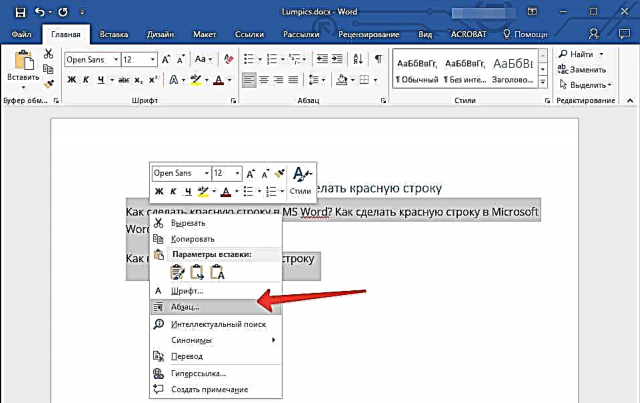
ਵਿੰਡੋ ਵਿਚ ਦਿਖਾਈ ਦੇਵੇਗਾ, ਲੋੜੀਂਦੀ ਸੈਟਿੰਗ.
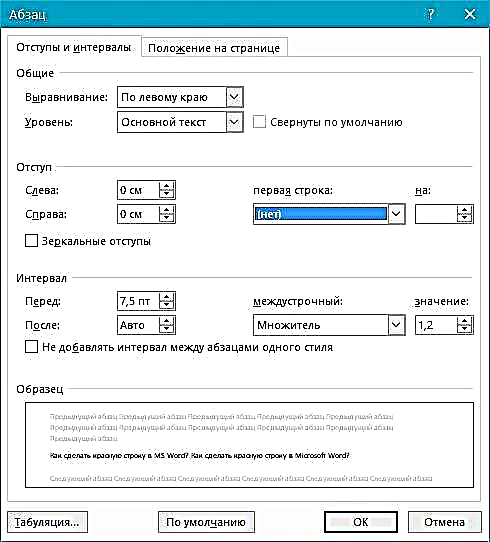
ਦੇ ਅਧੀਨ ਮੀਨੂੰ ਫੈਲਾਓ "ਪਹਿਲੀ ਲਾਈਨ" ਅਤੇ ਉਥੇ ਚੁਣੋ ਇੰਡੈਂਟੇਸ਼ਨ, ਅਤੇ ਅਗਲੇ ਸੈੱਲ ਵਿਚ ਲਾਲ ਲਾਈਨ ਲਈ ਲੋੜੀਂਦੀ ਦੂਰੀ ਦਰਸਾਉਂਦੀ ਹੈ. ਦਫਤਰੀ ਕੰਮ ਵਿਚ ਇਹ ਮਿਆਰੀ ਹੋ ਸਕਦਾ ਹੈ. 1.27 ਸੈਮੀ, ਅਤੇ ਹੋ ਸਕਦਾ ਹੈ ਕਿ ਤੁਹਾਡੇ ਲਈ convenientੁਕਵਾਂ ਕੋਈ ਹੋਰ ਮੁੱਲ.
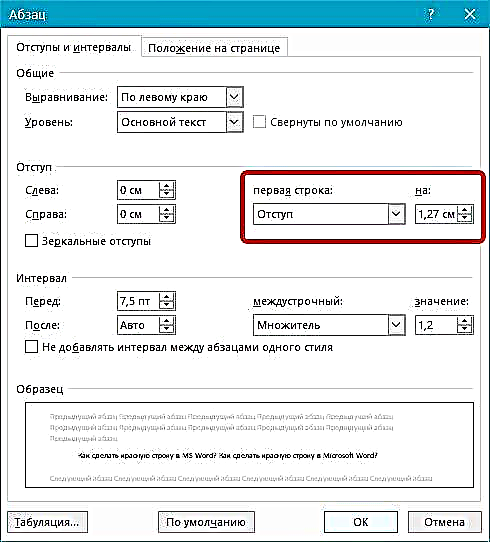
ਆਪਣੀਆਂ ਤਬਦੀਲੀਆਂ ਦੀ ਪੁਸ਼ਟੀ (ਕਲਿੱਕ ਕਰਕੇ) ਠੀਕ ਹੈ), ਤੁਸੀਂ ਆਪਣੇ ਟੈਕਸਟ ਵਿਚ ਇਕ ਪੈਰਾਗ੍ਰਾਫ ਇੰਡੈਂਟ ਵੇਖੋਗੇ.
ਤੀਜਾ ਵਿਕਲਪ
ਸ਼ਬਦ ਦਾ ਇੱਕ ਬਹੁਤ ਹੀ ਸੁਵਿਧਾਜਨਕ ਟੂਲ ਹੈ - ਇੱਕ ਸ਼ਾਸਕ, ਜੋ ਸ਼ਾਇਦ, ਮੂਲ ਰੂਪ ਵਿੱਚ ਚਾਲੂ ਨਹੀਂ ਹੁੰਦਾ. ਇਸ ਨੂੰ ਸਰਗਰਮ ਕਰਨ ਲਈ, ਤੁਹਾਨੂੰ ਟੈਬ ਤੇ ਜਾਣ ਦੀ ਜ਼ਰੂਰਤ ਹੈ "ਵੇਖੋ" ਕੰਟਰੋਲ ਪੈਨਲ 'ਤੇ ਅਤੇ ਅਨੁਸਾਰੀ ਟੂਲ ਨੂੰ ਨਿਸ਼ਾਨਾ ਲਗਾਓ: ਹਾਕਮ.
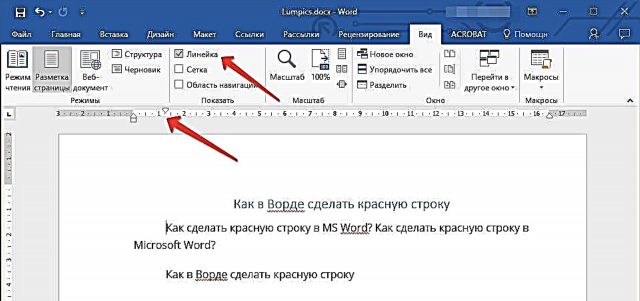
ਉਹੀ ਸ਼ਾਸਕ ਉੱਪਰ ਅਤੇ ਸ਼ੀਟ ਦੇ ਖੱਬੇ ਪਾਸੇ ਦਿਖਾਈ ਦੇਵੇਗਾ, ਇਸਦੇ ਸਲਾਈਡਰਾਂ (ਤਿਕੋਣ) ਦੀ ਵਰਤੋਂ ਕਰਦਿਆਂ, ਤੁਸੀਂ ਪੰਨੇ ਦਾ ਖਾਕਾ ਬਦਲ ਸਕਦੇ ਹੋ, ਜਿਸ ਵਿੱਚ ਲਾਲ ਲਾਈਨ ਲਈ ਲੋੜੀਂਦੀ ਦੂਰੀ ਤੈਅ ਕਰਨਾ ਸ਼ਾਮਲ ਹੈ. ਇਸ ਨੂੰ ਬਦਲਣ ਲਈ, ਸਿਰਫ ਸ਼ਾਸਕ ਦੇ ਉੱਪਰਲੇ ਤਿਕੋਣ ਨੂੰ ਖਿੱਚੋ, ਜੋ ਕਿ ਚਾਦਰ ਦੇ ਉੱਪਰ ਸਥਿਤ ਹੈ. ਪੈਰਾਗ੍ਰਾਫ ਤਿਆਰ ਹੈ ਅਤੇ ਇਸ ਦੀ ਜ਼ਰੂਰਤ ਨੂੰ ਉਸੇ ਤਰ੍ਹਾਂ ਵੇਖਦਾ ਹੈ.
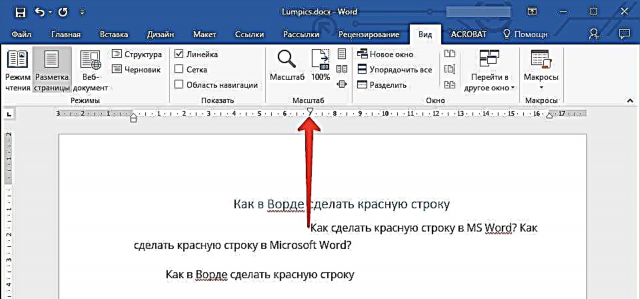
ਚੌਥਾ ਵਿਕਲਪ
ਅੰਤ ਵਿੱਚ, ਅਸੀਂ ਸਭ ਤੋਂ ਪ੍ਰਭਾਵਸ਼ਾਲੀ ਵਿਧੀ ਨੂੰ ਛੱਡਣ ਦਾ ਫੈਸਲਾ ਕੀਤਾ, ਜਿਸਦੇ ਲਈ ਧੰਨਵਾਦ ਕਿ ਤੁਸੀਂ ਨਾ ਸਿਰਫ ਪੈਰਾਗ੍ਰਾਫ ਬਣਾ ਸਕਦੇ ਹੋ, ਬਲਕਿ ਐਮ ਐਸ ਵਰਡ ਵਿੱਚ ਦਸਤਾਵੇਜ਼ਾਂ ਦੇ ਨਾਲ ਸਾਰੇ ਕੰਮ ਨੂੰ ਮਹੱਤਵਪੂਰਣ ਸਰਲ ਅਤੇ ਗਤੀ ਵੀ ਕਰ ਸਕਦੇ ਹੋ. ਇਸ ਵਿਕਲਪ ਨੂੰ ਲਾਗੂ ਕਰਨ ਲਈ, ਤੁਹਾਨੂੰ ਸਿਰਫ ਇੱਕ ਵਾਰ ਖਿਚਾਉਣ ਦੀ ਜ਼ਰੂਰਤ ਹੈ, ਤਾਂ ਜੋ ਬਾਅਦ ਵਿੱਚ ਤੁਹਾਨੂੰ ਟੈਕਸਟ ਦੀ ਦਿੱਖ ਨੂੰ ਕਿਵੇਂ ਸੁਧਾਰਣਾ ਹੈ ਬਾਰੇ ਸੋਚਣ ਦੀ ਜ਼ਰੂਰਤ ਨਹੀਂ ਹੈ.
ਆਪਣੀ ਸ਼ੈਲੀ ਬਣਾਓ. ਅਜਿਹਾ ਕਰਨ ਲਈ, ਲੋੜੀਂਦੇ ਟੈਕਸਟ ਟੁਕੜੇ ਦੀ ਚੋਣ ਕਰੋ, ਉੱਪਰ ਦੱਸੇ ਇਕ usingੰਗ ਦੀ ਵਰਤੋਂ ਕਰਕੇ ਇਸ ਵਿਚ ਲਾਲ ਲਾਈਨ ਸੈਟ ਕਰੋ, ਸਭ ਤੋਂ suitableੁਕਵੇਂ ਫੋਂਟ ਅਤੇ ਅਕਾਰ ਦੀ ਚੋਣ ਕਰੋ, ਸਿਰਲੇਖ ਦੀ ਚੋਣ ਕਰੋ, ਅਤੇ ਫਿਰ ਮਾ mouseਸ ਦੇ ਸੱਜੇ ਬਟਨ ਨਾਲ ਚੁਣੇ ਹੋਏ ਟੁਕੜੇ ਤੇ ਕਲਿਕ ਕਰੋ.
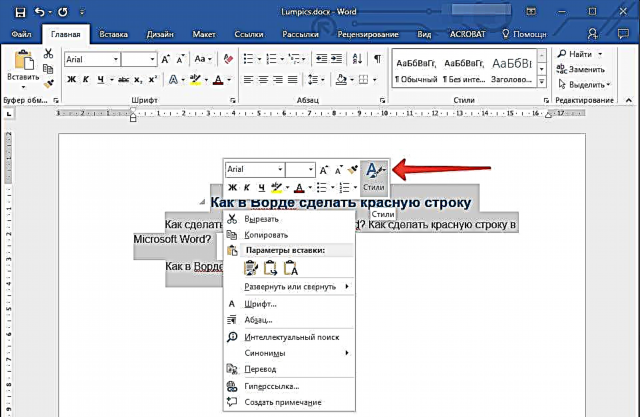
ਇਕਾਈ ਦੀ ਚੋਣ ਕਰੋ "ਸ਼ੈਲੀਆਂ" ਉੱਪਰ ਸੱਜੇ ਮੇਨੂ ਵਿੱਚ (ਵੱਡੇ ਅੱਖਰ) ਏ).
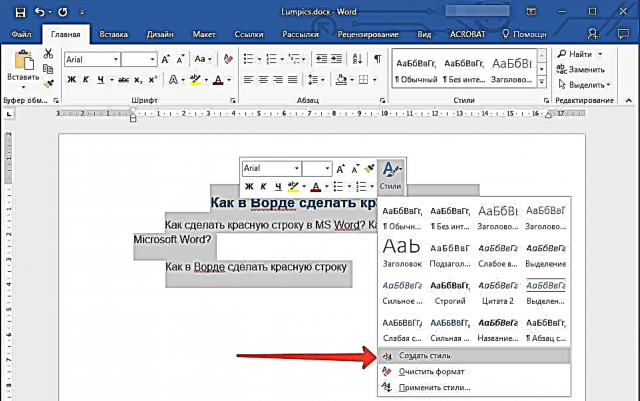
ਆਈਕਾਨ ਤੇ ਕਲਿਕ ਕਰੋ ਅਤੇ ਚੁਣੋ "ਸ਼ੈਲੀ ਨੂੰ ਸੁਰੱਖਿਅਤ ਰੱਖੋ".
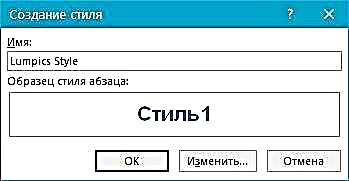
ਆਪਣੀ ਸ਼ੈਲੀ ਲਈ ਨਾਮ ਸੈਟ ਕਰੋ ਅਤੇ ਕਲਿੱਕ ਕਰੋ ਠੀਕ ਹੈ. ਜੇ ਜਰੂਰੀ ਹੈ, ਤੁਸੀਂ ਚੁਣ ਕੇ ਵਧੇਰੇ ਵਿਸਥਾਰ ਸੈਟਿੰਗਾਂ ਕਰ ਸਕਦੇ ਹੋ "ਬਦਲੋ" ਇਕ ਛੋਟੀ ਜਿਹੀ ਖਿੜਕੀ ਵਿਚ ਜੋ ਤੁਹਾਡੇ ਸਾਹਮਣੇ ਹੋਵੇਗੀ.

ਪਾਠ: ਸ਼ਬਦ ਵਿਚ ਆਪਣੇ ਆਪ ਸਮੱਗਰੀ ਨੂੰ ਕਿਵੇਂ ਕਰਨਾ ਹੈ
ਹੁਣ ਤੁਸੀਂ ਹਮੇਸ਼ਾਂ ਸਵੈ-ਨਿਰਮਿਤ ਟੈਂਪਲੇਟ ਦੀ ਵਰਤੋਂ ਕਰ ਸਕਦੇ ਹੋ, ਕਿਸੇ ਵੀ ਟੈਕਸਟ ਨੂੰ ਫਾਰਮੈਟ ਕਰਨ ਲਈ ਤਿਆਰ ਸ਼ੈਲੀ. ਜਿਵੇਂ ਕਿ ਤੁਸੀਂ ਸ਼ਾਇਦ ਪਹਿਲਾਂ ਹੀ ਸਮਝ ਚੁੱਕੇ ਹੋ, ਅਜਿਹੀਆਂ ਸ਼ੈਲੀ ਜਿੰਨੀਆਂ ਤੁਸੀਂ ਤਿਆਰ ਕਰ ਸਕਦੇ ਹੋ ਅਤੇ ਫਿਰ ਕੰਮ ਦੀ ਕਿਸਮ ਅਤੇ ਖੁਦ ਟੈਕਸਟ ਦੇ ਅਧਾਰ ਤੇ, ਜਿੰਨੀਆਂ ਜ਼ਰੂਰੀ ਹੋ ਸਕਦੀਆਂ ਹਨ.
ਇਹ ਸਭ ਹੈ, ਹੁਣ ਤੁਸੀਂ ਜਾਣਦੇ ਹੋ ਕਿ ਵਰਡ 2003, 2010 ਜਾਂ 2016 ਵਿਚ ਲਾਲ ਲਾਈਨ ਕਿਵੇਂ ਲਗਾਈ ਗਈ ਹੈ, ਅਤੇ ਨਾਲ ਹੀ ਇਸ ਉਤਪਾਦ ਦੇ ਹੋਰ ਸੰਸਕਰਣਾਂ ਵਿਚ. ਤੁਹਾਡੇ ਦੁਆਰਾ ਕੰਮ ਕੀਤੇ ਗਏ ਦਸਤਾਵੇਜ਼ਾਂ ਦੇ ਸਹੀ ਕਾਰਜਾਂ ਲਈ ਧੰਨਵਾਦ, ਉਹ ਵਧੇਰੇ ਸਪੱਸ਼ਟ ਅਤੇ ਆਕਰਸ਼ਕ ਦਿਖਾਈ ਦੇਣਗੇ ਅਤੇ, ਖਾਸ ਤੌਰ 'ਤੇ, ਕਾਗਜ਼ੀ ਕਾਰਵਾਈ ਵਿਚ ਸਥਾਪਿਤ ਜ਼ਰੂਰਤਾਂ ਦੇ ਅਨੁਸਾਰ.











